笔记本电脑自带蓝牙吗 笔记本电脑如何查看是否有蓝牙功能
时间:2024-03-19 来源:互联网 浏览量:
如今笔记本电脑已经成为我们日常生活和工作中不可或缺的一部分,随着科技的不断进步,笔记本电脑的功能也越来越丰富。其中蓝牙功能作为一种无线数据传输技术,受到了越来越多用户的青睐。笔记本电脑是否自带蓝牙?如何查看笔记本电脑是否具备蓝牙功能呢?下面就让我们来一起探讨一下。
步骤如下:
1.在电脑桌面,找到我的电脑,右击“我的电脑”,点击“设备管理器”;
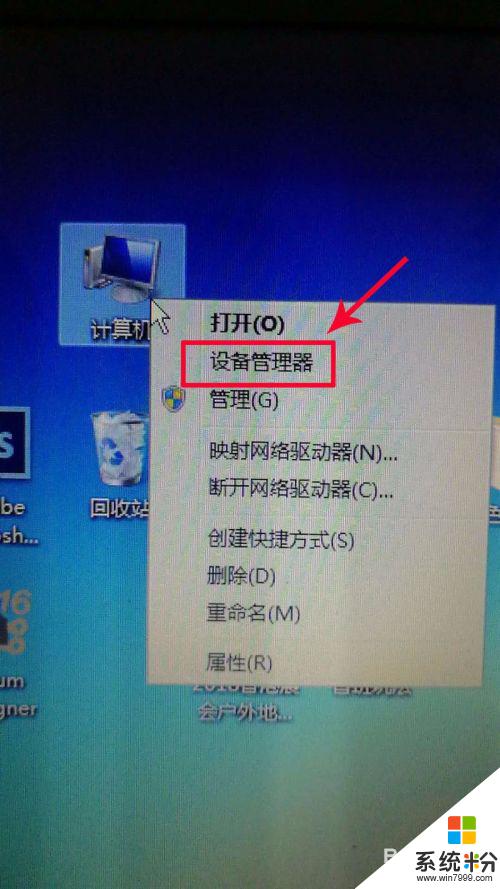
2.进入“设备管理器”界面,看看是否有“Bluetooth无线电收发器”。看看是否有下列图片所示,如果有,说明电脑有蓝牙;
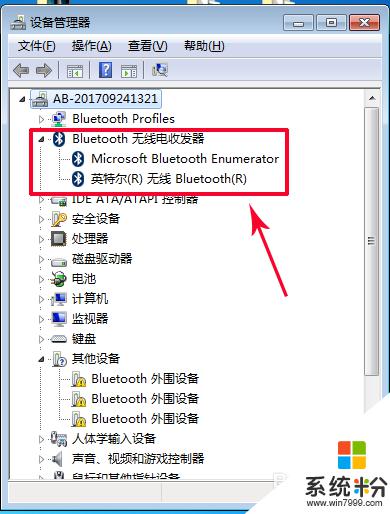
3.有些win7系统可能右击“我的电脑”没有“设备管理器”这项,那么。点击“管理”;
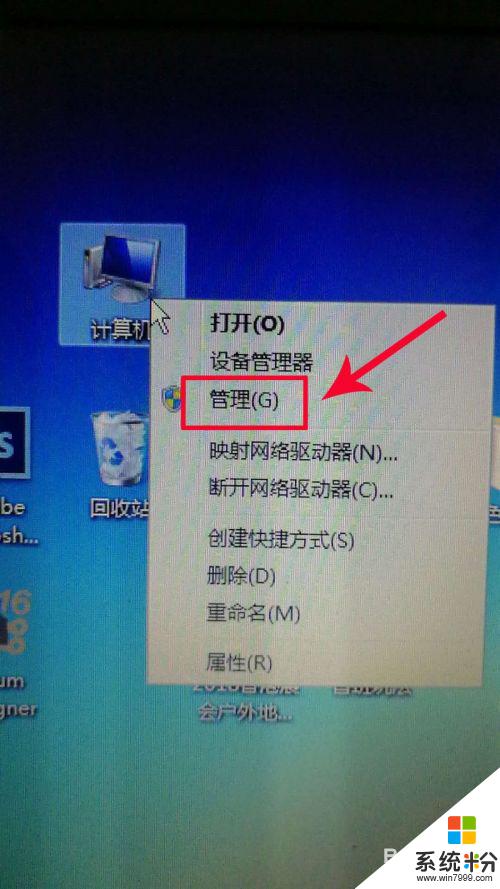
4.进入“计算机管理”,在“在系统工具”-“性能”栏找到“设备管理器”双击;
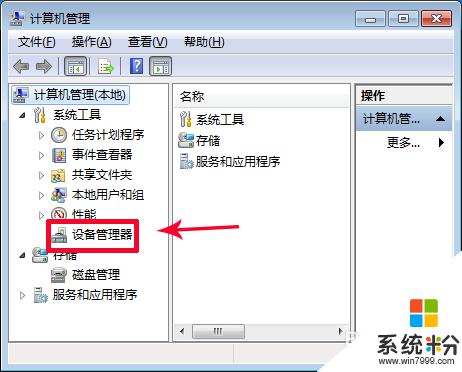
5.查看是否有下列蓝牙图标;
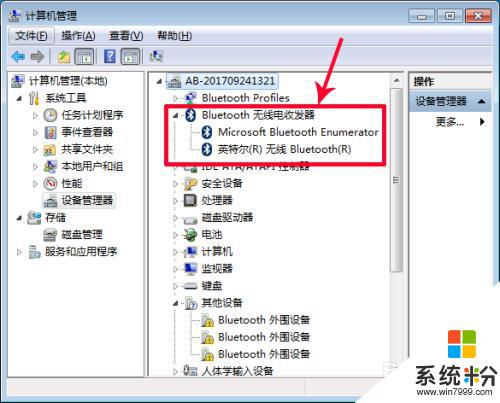
6.假如你的电脑没有蓝牙功能,而你却想要使用蓝牙。很简单就可以实现,你可以在网上购买一个“USB蓝牙适配器”,这种适配器很方便,有些不用装驱动,插上电脑USB就可以直接使用。

以上就是笔记本电脑是否自带蓝牙的全部内容,对于不清楚的用户,可以参考以上小编提供的操作步骤,希望对大家有所帮助。
我要分享:
相关教程
- ·笔记本电脑能换蓝牙驱动吗 笔记本电脑内置蓝牙模块安装方法
- ·笔记本电脑能用蓝牙音响吗 如何在笔记本上连接蓝牙音箱
- ·蓝牙耳机能和笔记本电脑连吗 笔记本电脑蓝牙耳机连接教程
- ·小米笔记本电脑蓝牙在哪里打开 如何在小米笔记本上打开蓝牙功能
- ·笔记本电脑可以连接蓝牙鼠标吗 笔记本电脑连接蓝牙鼠标步骤
- ·笔记本电脑的蓝牙开关如何打开? 笔记本电脑的蓝牙开关打开的方法?
- ·戴尔笔记本怎么设置启动项 Dell电脑如何在Bios中设置启动项
- ·xls日期格式修改 Excel表格中日期格式修改教程
- ·苹果13电源键怎么设置关机 苹果13电源键关机步骤
- ·word表格内自动换行 Word文档表格单元格自动换行设置方法
